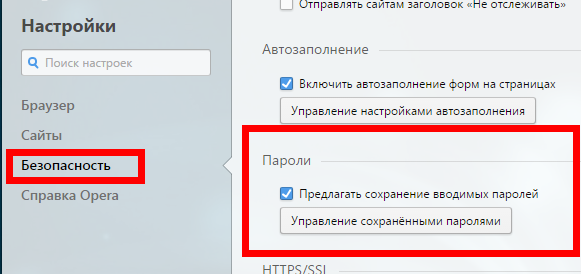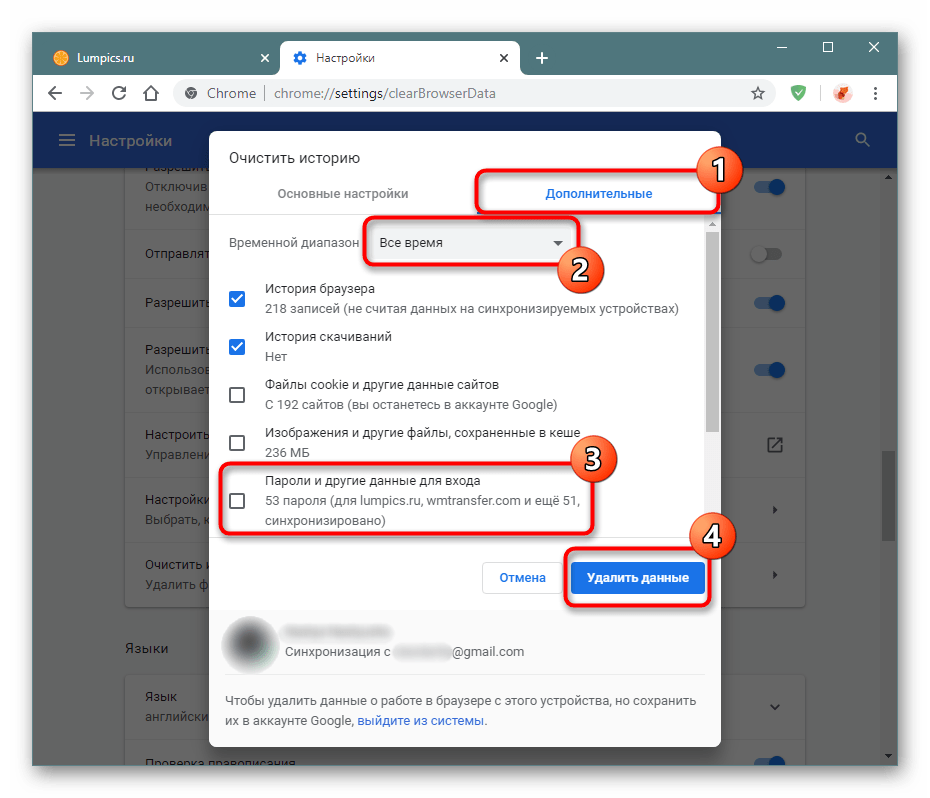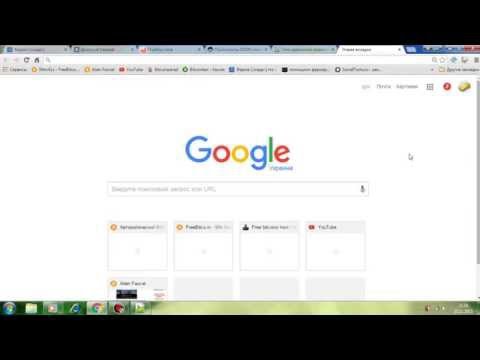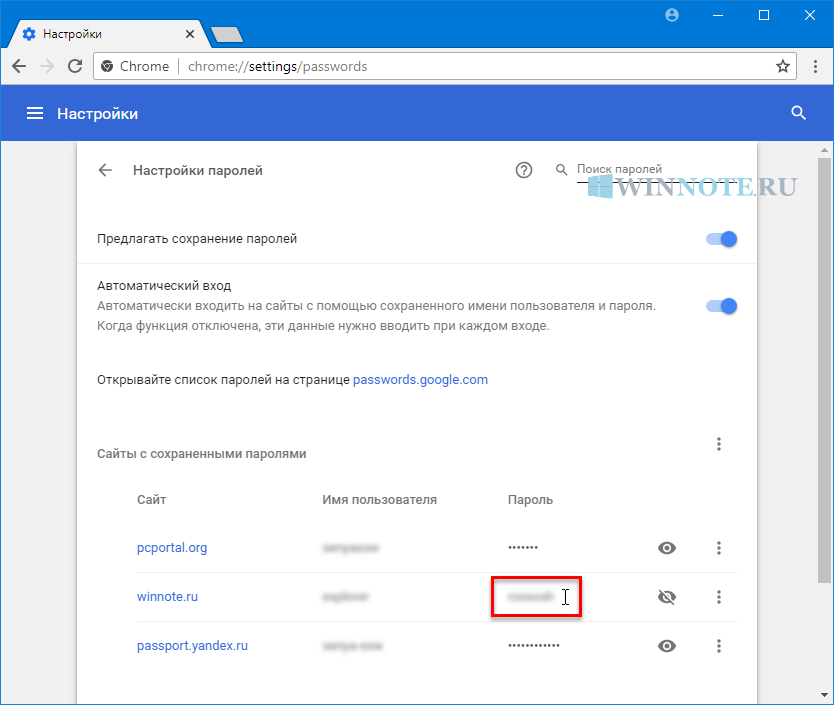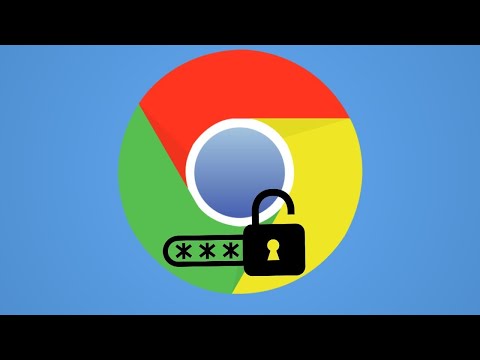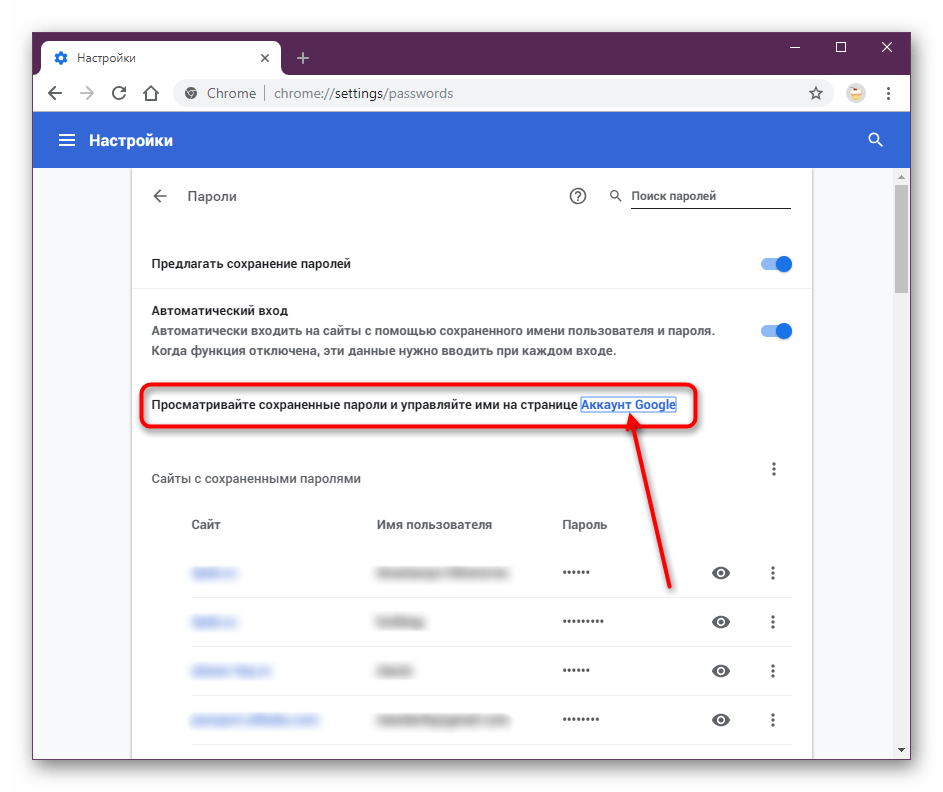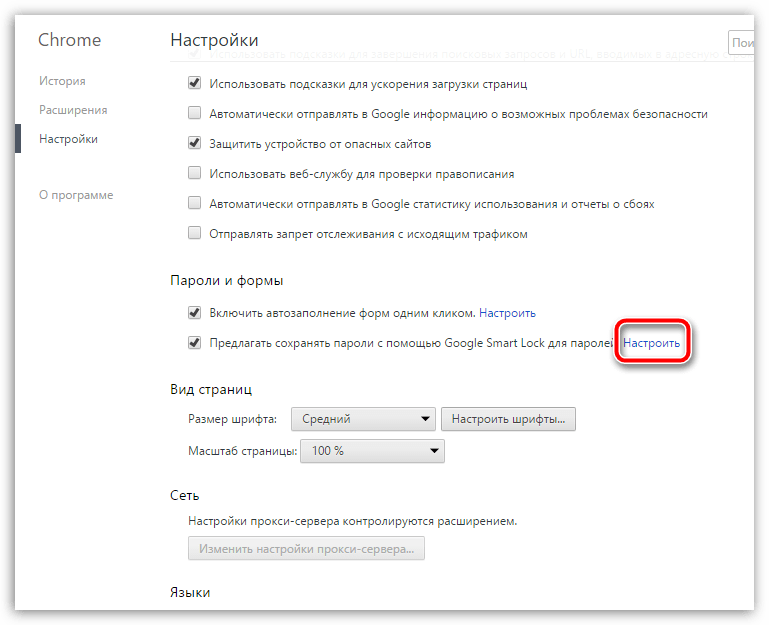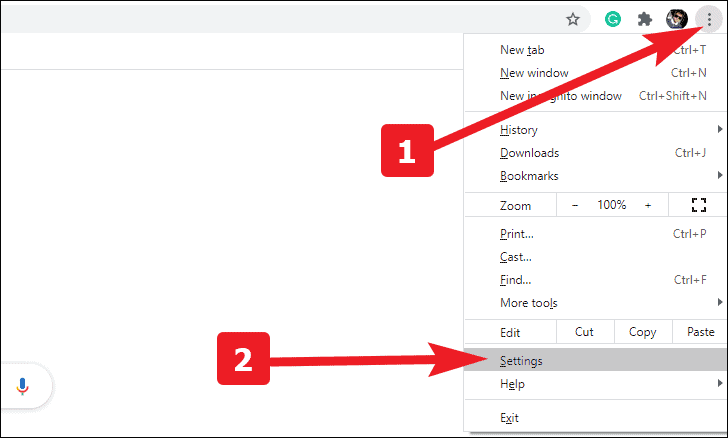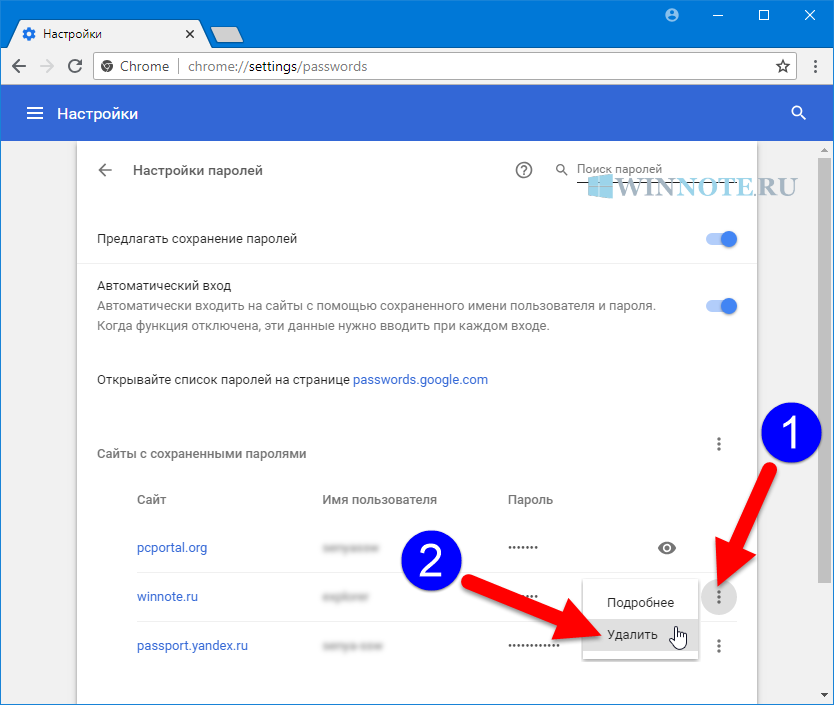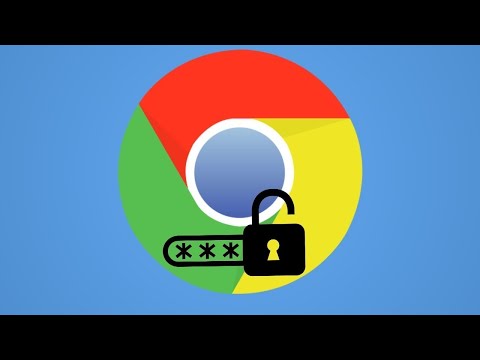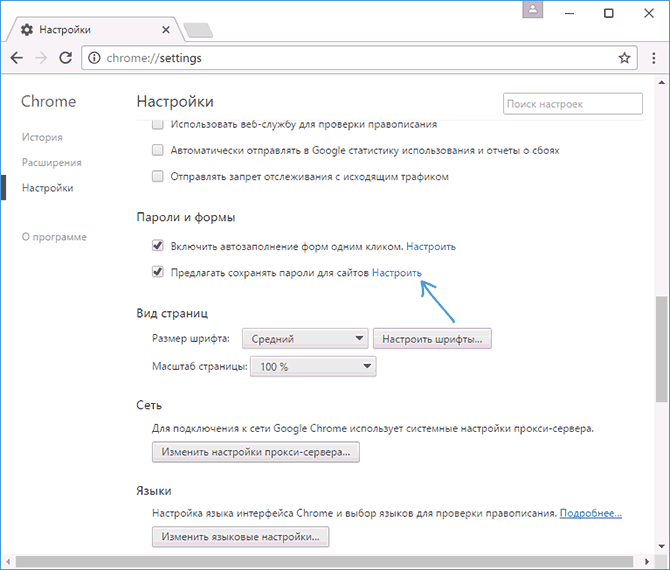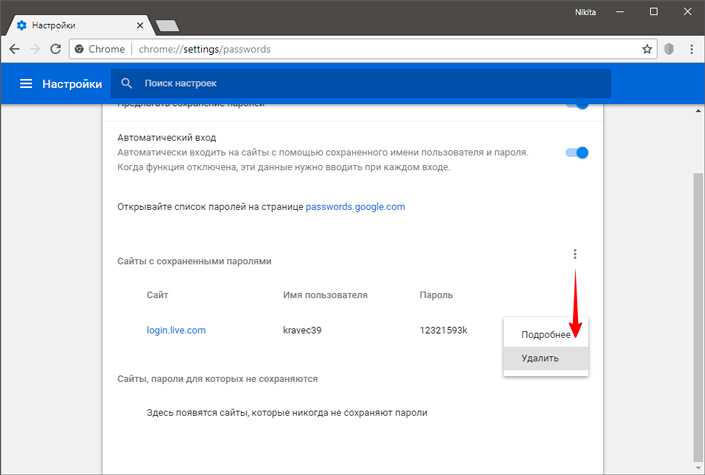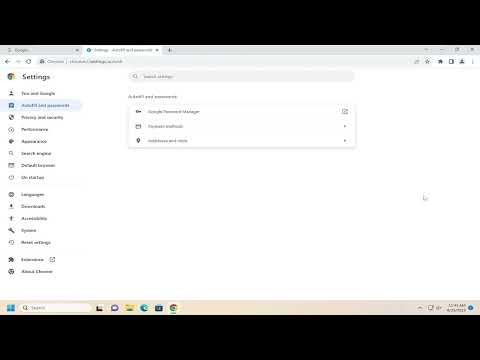Как безопасно удалить сохранённые пароли в Google Chrome: пошаговое руководство
Узнайте, как быстро и безопасно удалить сохранённые пароли в браузере Google Chrome с помощью нашего пошагового руководства. Эти советы помогут вам защитить свои личные данные и сохранить конфиденциальность.
Откройте браузер Google Chrome на вашем компьютере.
Как очистить пароли в гугл хром
Перейдите в меню настроек, нажав на три точки в правом верхнем углу.
Как удалить сохраненные пароли с браузера гугл хром ( Google Chrome )
Выберите Настройки в выпадающем меню.
Как удалить все сохранённые пароли в браузере Google Chrome
Прокрутите вниз и нажмите на раздел Автозаполнение.
Как удалить пароли в гугл хром
Выберите Пароли в списке настроек автозаполнения.
Как удалить пароли с браузера Google Chrome
В разделе Сохранённые пароли найдите пароль, который хотите удалить.
Сохраненные пароли в Google Chrome: как посмотреть или удалить
Нажмите на значок с тремя точками рядом с нужным паролем.
Выберите Удалить в выпадающем меню.
Где Посмотреть и Как Удалить Сохранённые Пароли в Google Chrome / Где в Гугл Хром Хранятся Пароли
Подтвердите удаление пароля при появлении запроса.
Как удалить пароли в гугл хром
Регулярно проверяйте и очищайте сохранённые пароли для повышения безопасности.
How To Delete Saved Passwords in Google Chrome [Guide]